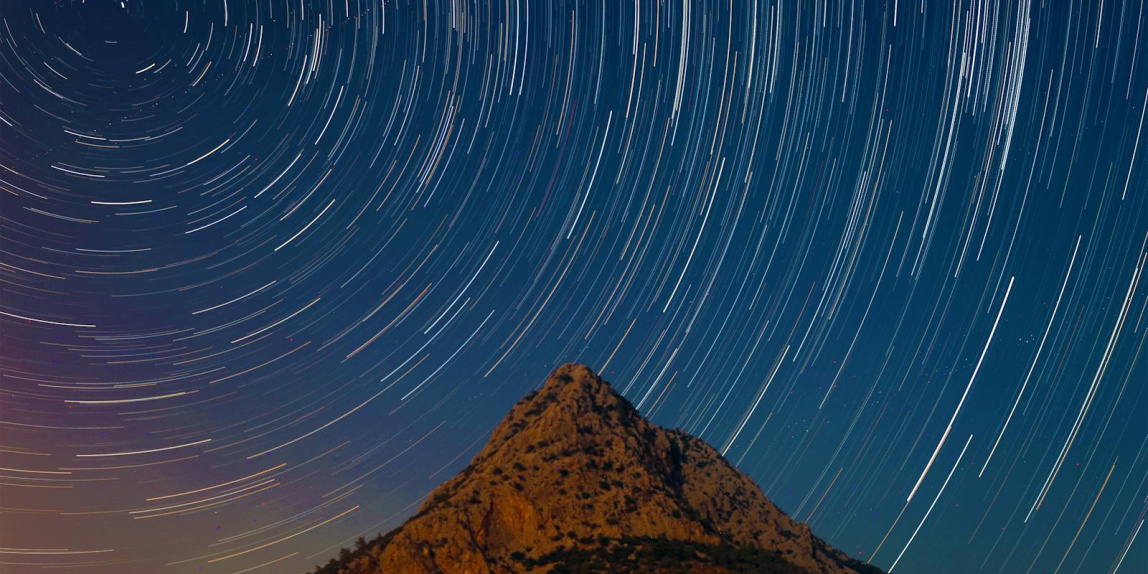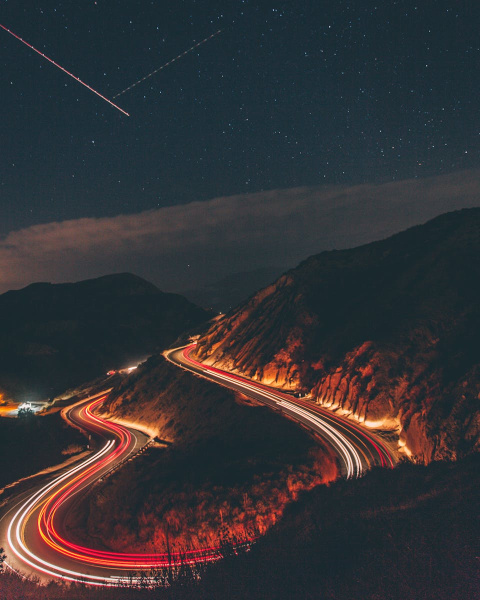Ein professioneller Timelapse-Effekt zieht den Betrachter in Sekunden durch Stunden, Tage oder Monate. Mit dem Smartphone als Aufnahmegerät gelingt dieses faszinierende Stilmittel heute ohne großen Aufwand. Dieser umfassende Guide führt Sie Schritt für Schritt von der Konzeption über die technischen Einstellungen bis zur kreativen Nachbearbeitung. Am Ende beherrschen Sie Intervallwahl, sanftes Motion-Ramping, Hyperlapse-Techniken und schneiden Ihre Clips in Premiere Rush, LumaFusion oder vergleichbaren Apps wie ein Profi.
Warum Timelapse?
Timelapse verwandelt das Verstreichen der Zeit in ein fesselndes visuelles Erlebnis. Baustellen wachsen empor, Sonnenauf- und -untergänge ziehen wie Gemälde über den Himmel, Passantenströme formen faszinierende Linien. Im Vergleich zu normalem Video…
-
Verdichtet man Stunden zu Sekunden, sodass der Betrachter dynamische Veränderungen sofort erlebt.
-
Entfaltet sich ein erzählerischer Bogen: Der Ablauf einer Szene wird spürbar, Prozesse werden transparent.
-
Erhöht sich die visuelle Dramaturgie durch Geschwindigkeit und Rhythmus.
Ein perfekt umgesetzter Timelapse steigert nicht nur die Ästhetik von Reise- oder Dokumentationsvideos, sondern findet auch in Social-Media-Kurzfilmen und als introspektives Stilmittel in Unternehmensfilmen Anwendung.

Technische Grundlagen und Ausrüstung
Obwohl das Smartphone heute alles Nötige an Bord hat, lohnt sich ein Blick auf ergänzende Ausrüstung und Grundprinzipien.
Stativ oder Gimbal
Ein stabiles Stativ ist Basis jeder Timelapse-Aufnahme. Für dynamische Kamerafahrten und Rotationseffekte (Hyperlapse) empfehlen sich motorisierte Slider oder Handheld-Gimbals mit Timelapse-Funktion.
Externer Akku / Powerbank
Lange Sessions (Stunden bis Tage) zehren den Akku. Eine Powerbank mit passendem USB-C- oder Lightning- Anschluss verlängert die Aufnahmezeit erheblich.
Intervalltimer-Apps
Nicht jede Kamera-App bietet flexible Intervalle oder Motion-Ramping. Beliebte Apps sind:
-
Moment Pro Camera (iOS/Android): Intervall, Belichtungskorrektur zwischen Sequenzen
-
ProShot (iOS/Android): RAW-Intervallaufnahmen, Custom-Presets
-
Framelapse (Android): Unbegrenzte Aufnahmezeit, Automatische Speicherverwaltung
-
Filmic Pro: Intervall & Ramp-Control in Verbindung mit externen Gimbals
Sensorwärme und Speicher
Langzeitaufnahmen können Smartphones erhitzen und zu Drosselung führen. Planen Sie Temperaturpausen oder nutzen Sie externe Kühlkörper. Speichern Sie auf schnellen UFS-3.1-Chips oder exFAT-formatierten SD-Karten, um große Dateien stabil zu schreiben.
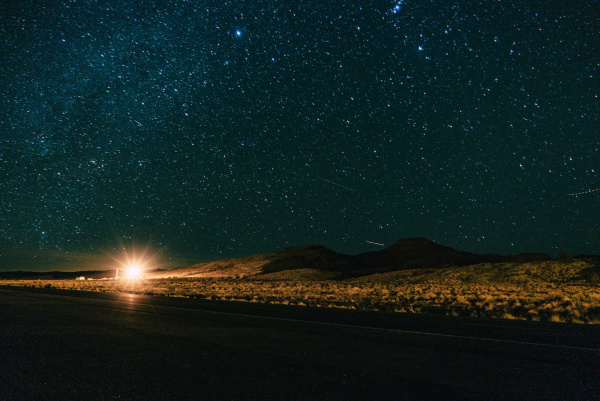
Planung und Konzeption
Ein professioneller Timelapse beginnt lange vor dem ersten Klick. Je genauer Sie planen, desto besser das Ergebnis:
Zielsetzung und Storyboard
-
Legen Sie fest, welche Geschichte Sie erzählen (z. B. „Aufbau eines Pop-up-Stores in 2 Stunden“, „Wolkenbewegung über der Stadt im Zeitraffer“).
-
Erstellen Sie ein grobes Storyboard mit Schlüsselmotiven, Blickwinkeln und gewünschten Übergängen.
Location-Scouting und Licht
-
Beobachten Sie die Lichtveränderungen: Über einen Tag hinweg wandert die Sonne, Schatten fallen anders. Planen Sie mit: Morgendämmerung verlangt kurze Intervalle, Mittagslicht braucht weniger Frames.
-
Prüfen Sie Hindernisse: Verkehr, Personen, Wetter. Sichern Sie Ihren Standort gegebenenfalls mit Absperrungen oder Hinweisschildern.
Intervall-Setzung
-
Für schnelle Bewegungen (Wolken, Verkehr): 1–3 Sekunden Intervall.
-
Für langsame Prozesse (Blumenöffnung, Bauarbeiten): 5–15 Sekunden Intervall.
-
Für Langzeit-Events (Monatsdauer, Pflanzenwachstum): 30 Sekunden bis mehrere Minuten Intervall.
Intervalle und Belichtungskorrektur
Ein häufiger Fehler: Automatische Belichtung springt zwischen den Frames, was im Endvideo zu Flackern führt. Hier helfen:
-
Fixed Exposure: In Pro-Modi oder Spezial-Apps den EV-Wert manuell fixieren.
-
Auto-Exposure Smoothing / Anti-Flicker: Einige Apps glätten kleine Helligkeitssprünge automatisch.
-
ND-Filter bei hellem Licht: Verhindert Überbelichtung und erlaubt kurze Verschlusszeiten.
Motion-Ramping und Hyperlapse
Motion-Ramping erzeugt sanfte Übergänge zwischen unterschiedlichen Abspielgeschwindigkeiten. Beispielsweise starten Sie mit einem langsamen Intervall (5 s), erhöhen allmählich auf 1 s und kehren wieder zurück. So wirkt das Video lebendiger.
Für Hyperlapse (bewegte Kamerafahrt) gibt es zwei Ansätze:
-
Freihand-Hyperlapse: Folgen Sie der Szene mit dem Gimbal und aktivieren Sie in der App den Hyperlapse-Modus. Die Software stabilisiert digital im Nachgang.
-
Slider/Schienen-Timelapse: Motorisierte Slider bewegen die Kamera gleichmäßig; Intervalle und Bewegung lassen sich exakt programmieren.
| Technik | Vorteile | Nachteile |
|---|---|---|
| Freihand-Hyperlapse | Flexibel, kein zusätzliches Equipment | Digitale Stabilisierung kann Artefakte erzeugen |
| Slider-Timelapse | Absolut gleichmäßige Bewegung | Anschaffungskosten für Slider |
Aufnahme-Workflow Schritt für Schritt
Wählen Sie Ihre App (z. B. Moment Pro, ProShot oder Framelapse) und gehen Sie so vor:
-
Projekt anlegen: Name, Seitenverhältnis (16:9, 9:16 für Social Media) und Ziel-Frame-Rate (24 oder 30 fps) festlegen.
-
Intervall einstellen: Nach Szene wählen, EV-Korrektur fixieren.
-
Fokus festlegen: Manuell auf den primären Bereich fokussieren, um Autofokus-Sprünge zu vermeiden.
-
Belichtungssperre aktivieren: EV und Weißabgleich manuell einstellen.
-
Stabilität prüfen: Stativ, Slider oder Gimbal positionieren, Geräte wackelfrei fixieren.
-
Testlauf: 10–20 Frames aufnehmen, Clip exportieren, Flackern und Bildausschnitt prüfen.
-
Hauptaufnahme starten: Powerbank anschließen, Timer-App zum Neustart nach Software-Absturz nutzen, gelegentliche Temperatur-Checks.
Nachbearbeitung in Premiere Rush & Co.
Sobald die Timelapse-Aufnahmen im Kasten sind, beginnt die eigentliche Magie im Schnitt:
Proxy-Workflow
-
Erstellen Sie im Import-Prozess niedrigauflösende Proxys, um auf dem Smartphone oder schwächeren Rechnern flüssig zu arbeiten.
Geschwindigkeit und Rampen
-
In Premiere Rush das Clip-Speed-Panel öffnen, Ramp-Points setzen und Geschwindigkeit stufenlos von 100 % auf z. B. 800 % hochziehen.
-
Für cineastische Übergänge empfiehlt es sich, jeweils 1–2 Sekunden vor und nach dem Ramp-Punkt mit sanften Keyframes zu arbeiten.
Stabilisierung und Zuschnitt
-
Leichtes Gimbal-Ruckeln glätten Sie mit dem „Warp Stabilizer“ (in größeren Programmen) oder der integrierten Stabilisator-Funktion in Rush.
-
Wichtige Einstellungen: Skalierung unter 10 %, Glättungsdauer 0,5–1 Sekunde.
Farbkorrektur und Looks
-
Nutzen Sie Lumetri-Presets oder eigene LUTs, um Farbtemperatur, Kontrast und Sättigung anzupassen.
-
Besonders dramatisch wirken Timelapses mit leichtem „Teal & Orange“-Look: kühle Schatten und warme Lichter.
Feinschliff
-
Tonspur: Unterlegen Sie Ihr Timelapse-Video mit atmosphärischen Ambient-Sounds oder rhythmischen Beats, die das Tempo unterstreichen.
-
Überblendungen: Bei Szenenwechseln sanfte Crossfades (0,5–1 Sekunde), um harte Schnitte zu vermeiden.
-
Titel und Overlays: Ein schneller Intro-Titel und Footer-Bars geben dem Clip eine professionelle Note.
Export und Distribution
Für YouTube, Instagram und TikTok wählen Sie moderne Codecs wie H.265/HEVC für kleinere Dateien bei hoher Qualität. Achten Sie auf die empfohlenen Auflösungen und Bitraten:
| Plattform | Auflösung | Empfohlene Bitrate |
|---|---|---|
| YouTube | 4K (3840×2160) oder 1080p | 35–45 Mbit/s (4K), 8–12 Mbit/s (1080p) |
| 1080×1920 (Stories/Reels) | 6–10 Mbit/s | |
| TikTok | 1080×1920 | 5–8 Mbit/s |
Nutzen Sie WLAN oder kabelgebundene Uploads (LAN-Bridge, USB-LAN-Adapter), um große Timelapse-Dateien stabil in die Cloud zu laden.
Häufige Fehler und ihre Lösungen
-
Flackernder Himmel: Ursache ist Auto-Exposure – lösen Sie Belichtung und Weißabgleich manuell.
-
Ruckelige Motion-Ramps: Zu große Geschwindigkeitsänderung auf engem Zeitbereich – Ramp-Übergänge weiter strecken (1–2 s).
-
Synchronisationsfehler bei Hyperlapse: ungleichmäßiges Tempo – Slider/Dolly kalibrieren oder Gimbal-Raten auf konstante Werte einstellen.
-
Überhitzung und Abbrüche: lange Sessions ohne Pause – Powerbank anschließen, Aufnahme in Blöcken, Kühlpausen einlegen.
Kreative Erweiterungen
-
Schnittmosaik (Montage): Kombinieren Sie mehrere Timelapses eines Ortes zu einem Multi-Angle-Sequenz-Loop.
-
Day-to-Night-Ramping: Starten Sie bei Tageslicht mit 3 s Intervall, wechseln Sie zum Sonnenuntergang zu 1 s und nach Einbruch der Dunkelheit zu 5 s.
-
Kamerarampen mit Musik: Synchronisieren Sie Geschwindigkeitsänderungen exakt auf Beatwechsel oder musikalische Höhepunkte.
Fazit
Professionelle Timelapse-Aufnahmen mit dem Smartphone erfordern keine High-End-Kamera mehr, sondern ein solides Verständnis von Intervallen, Belichtungskontrolle und sanften Geschwindigkeitsramps. Mit der richtigen Planung, stabiler Ausrüstung und einem durchdachten Workflow sowie kreativer Nachbearbeitung in Premiere Rush oder ähnlichen Programmen schaffen Sie beeindruckende Zeitraffereffekte, die Zuschauer in ihren Bann ziehen. Beginnen Sie noch heute Ihre nächste Timelapse-Produktion und entdecken Sie, wie Sie Stunden, Tage oder gar Monate in dynamische Kurzgeschichten verwandeln!
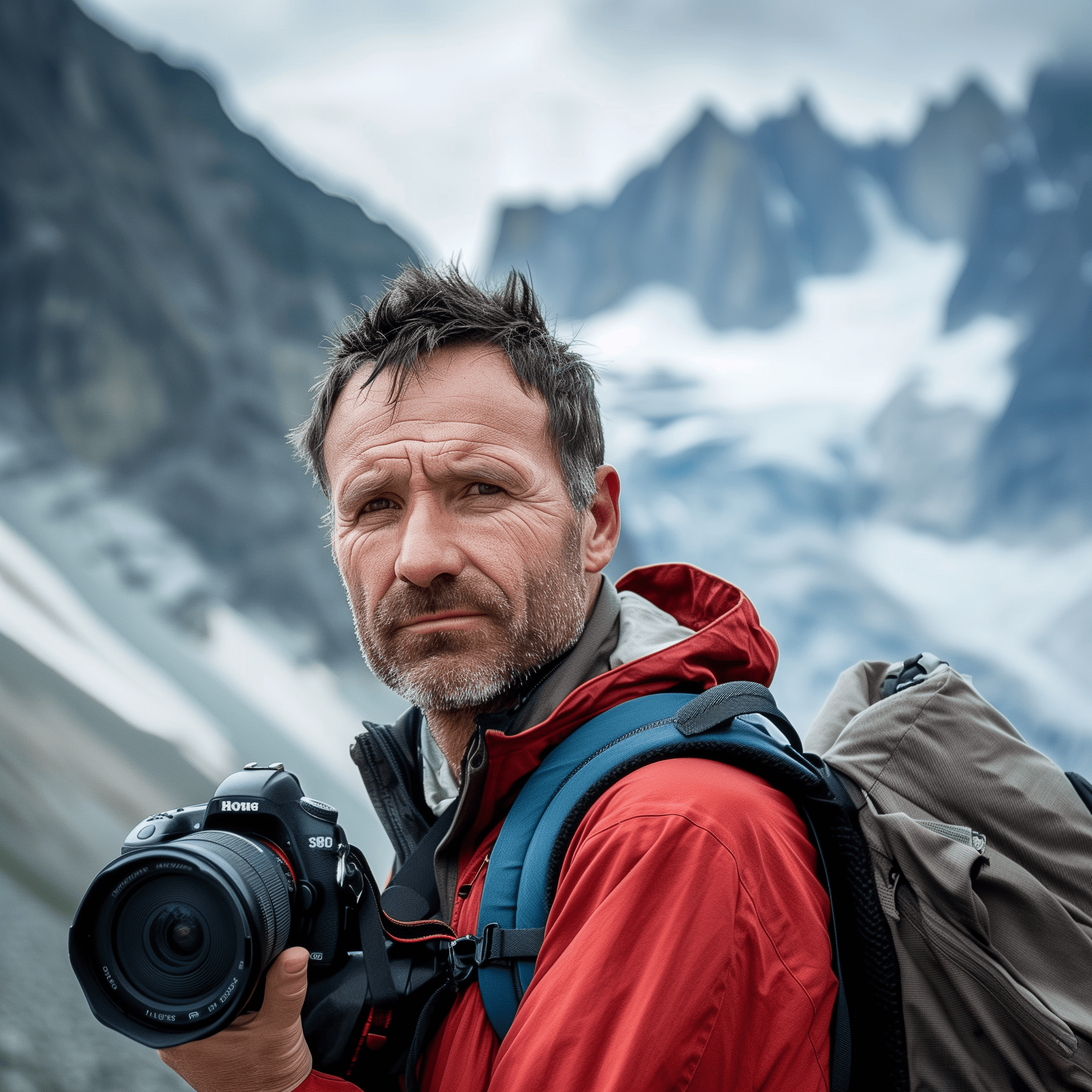
Willkommen, ich bin Peter Neumann, Bergfotograf aus Leidenschaft. Meine Liebe zur Natur und den majestätischen Alpen meiner Heimat hat mich zu zahlreichen Abenteuern und zur Fotografie geführt. Diese Website ist mein Fenster zur Welt, durch das ich nicht nur meine Fotografien teile, sondern auch die Geschichten, die Techniken hinter den Bildern und meine Erlebnisse in der Wildnis.
Die Fotografie ist für mich mehr als ein Beruf; sie ist eine Lebensweise und eine Möglichkeit, die Schönheit der Natur festzuhalten und für den Umweltschutz zu sensibilisieren. Mit jeder Aufnahme strebe ich danach, die Verbindung zwischen Mensch und Natur neu zu interpretieren und zu vertiefen.
Ich lade Sie ein, gemeinsam mit mir die Faszination der Berge zu entdecken. Ob als Fotografiebegeisterte, Naturliebhaber oder Abenteurer – hier finden Sie Inspiration und Informationen rund um die Bergfotografie und den Schutz unserer atemberaubenden Landschaften.